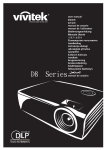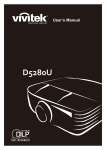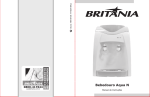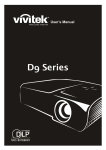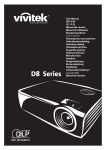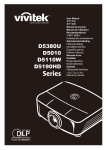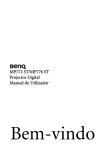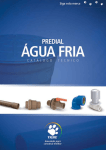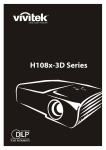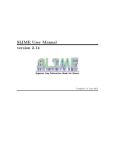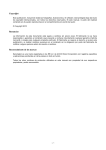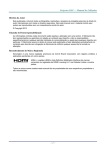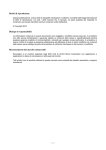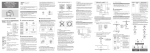Download 1. - Vivitek
Transcript
Direitos do Autor Esta publicação, incluindo todas as fotografias, ilustrações e programa é protegida pelas leis de direito do autor internacionais com todos os direitos reservados. Nem este manual nem o material contido aqui podem ser reproduzidos sem um consentimento escrito do autor. © Copyright 2010 Cláusula de Desesresponsabilização As informações contidas neste documento estão sujeitas a alteração sem aviso prévio. O fabricante não tem representações ou garantias em relação ao conteúdo aqui descrito e não se responsabiliza especificamente por qualquer garantia implicada de comercialização ou ajuste para qualquer objectivo em particular. O fabricante reserva o direito de revisar esta publicação e fazer alterações periodicamente no conteúdo aqui descrito sem obrigação de fabricante de notificar qualquer pessoa de tal revisão ou alteração. Reconhecimento de Marca Registada Kensington é uma marca registada americana da ACCO Brand Corporation com registos emitidos e aplicações pendentes em outros países. Todos os outros nomes usados neste manual são de propriedades de seus respectivos proprietários e são reconhecidas. –i– PPrroojjeeccttoorr D DLLPP — —M Maannuuaall ddee U Uttiilliizzaaddoorr Informações Importantes de Segurança Importante: Recomenda-se ler esta secção cuidadosamente antes de usar o projector. Estas instruções de segurança e uso asseguram o uso do aparelho por muitos anos com segurança. Guarde este manual para referência futura. Símbolos Usados Símbolos de aviso são usados na unidade e neste manual para o alertar sobre situações perigosas. Os seguintes estilos são usados neste manual para o alertar sobre informações importantes. Nota: Contém informações adicionais sobre o assunto em questão. Importante: Contém informações que devem ser observadas. Cuidado: O alerta sobre situações que podem danificar a unidade. Aviso: O alerta sobre situações que podem danificar a unidade, criar ambiente perigoso ou causar lesão. O manual contém peças e itens de componentes nos menus OSD que são escritos em negrito como neste exemplo. “Prima o botão Menu no controlo remoto para abrir o menu Principal.” Informações Gerais de Segurança ¾ Não abra a caixa. Além da lâmpada de projecção, não deve reparar nenhuma parte interna por pessoal não qualificado. Para o reparo, contacte pessoal qualificado. ¾ Siga todos os avisos e precauções neste manual e na caixa da unidade. ¾ A lâmpada de projecção é extremamente brilhante conforme o desenho. Para evitar lesão as vistas, não olhe dentro da lente quando a lâmpada estiver ligada. ¾ Não coloque a unidade numa superfície, carrinho ou stand instável. ¾ Evite usar o sistema próximo de água, na luz solar directa ou próximo dum dispositivo de aquecimento. ¾ Não coloque quaisquer objectos pesados, tal como livros ou bolsas, em cima da unidade. – ii – PPrreeffáácciioo Aviso de Instalação do Projector ¾ Coloque o projector na posição horizontal. O ângulo de inclinação do projector não deve exceder 15 graus nem deve ser instalado de qualquer outra forma excepto como montagem de tecto e da área de trabalho, caso contrário a vida útil da lâmpada pode diminuir dramaticamente. ¾ Deixe pelo menos 50 cm de espaço ao redor da ventilação de exaustão. Mínimo de 500mm Mínimo de 500mm Mínimo de 500mm Mínimo de 100mm Mínimo de 500mm Mínimo de 300mm Verifique se as ventilações de entrada não reciclam o ar quente da ventilação de exaustão. Ao operar o projector num espaço fechado, verifique se a temperatura ambiente dentro do espaço não excede 5 – 35°C enquanto o projector funcionar e as ventilações de exaustão e entrada de ar estejam desobstruídas. ¾ Todos os espaços fechados devem receber a avaliação térmica certificada de que o projector não recicla ar de exaustão, uma vez que pode fazer com que o dispositivo seja fechado mesmo que a temperatura interna esteja dentro da faixa aceitável de 5 – 35°C. ¾ ¾ Segurança da Alimentação ¾ ¾ ¾ Use somente o cabo de alimentação fornecido. Não coloque qualquer coisa no cabo de alimentação e num local fora do caminho de transeunte. Remova as baterias do controlo remoto quando armazenar ou não estiver em uso por um período prolongado. – iii – PPrroojjeeccttoorr D DLLPP — —M Maannuuaall ddee U Uttiilliizzaaddoorr Substituição da Lâmpada Substituir a lâmpada pode ser perigoso se feito incorrectamente. Consulte Substituição da Lâmpada de projecção na página 30 para obter instruções limpas e claras para este procedimento Antes de substituir a lâmpada: ¾ Desconecte o cabo de alimentação. ¾ Permita que a lâmpada resfrie por aproximadamente uma hora. Limpeza do Projector ¾ Desligue o cabo de alimentação antes de limpar. Consulte Limpeza do Projector na página 32. ¾ Permita que a lâmpada resfrie por aproximadamente uma hora. Avisos de Regulamentos Antes de instalar e usar o projector, leia as notificações regulatórias na Concordância com Regulamentos secção da página 44. Instruções Importante de Reciclagem: A lâmpada dentro deste produto contém mercúrio. Este produto pode conter outros lixos electrónicos que podem ser perigosos se não eliminados correctamente. Recicle ou elimine de acordo com as leis locais, estaduais ou federais. Para obter mais informações contacte Electronic Industries Alliance na homepage WWW.EIAE.ORG. Para obter informações específicas de eliminação da lâmpada consulte a homepage WWW.LAMPRECYCLE.ORG. Explicações de símbolo ELIMINAÇÃO: Não use os serviços de recolha de lixo municipal ou doméstico para eliminação de equipamento electrónico e eléctrico. Os países CE exigem o uso de serviços de recolha de reciclagem separados. Funções Principais • • • • • • • Unidade de peso leve e fácil de embalar e transportar. Compatível com todos os principais padrões de vídeo incluindo NTSC, PAL e SECAM. Uma taxa de brilho permite fazer apresentações durante o dia ou em locais iluminados. Suporta as resoluções até UXGA em 16,7 milhões de cores para proporcionar imagens claras e nítidas. A configuração flexível permite projecções de trás e frontais. Projecções de linha de visão permanece quadrada com correcção de distorção avançada para as projecções de ângulo. Fonte de entrada automaticamente detectada. Sobre este manual Este manual é indicado para os utilizadores e descreve como instalar e operar o projector DLP. Sempre que possível, as informações relevantes, tais como ilustração e sua descrição, são inseridas numa página. Este formato de impressão compatível com o meio-ambiente e o ajuda a economizar papel protegendo assim a protegê-lo. Recomenda-se imprimir as secções que são relevantes de acordo com suas necessidades. – iv – PPrreeffáácciioo Índice INICIAR ................................................................................................................................................................................ 1 LISTA DE VERIFICAÇÃO DA EMBALAGEM ............................................................................................................................ 1 VISTAS DAS PARTES DO PROJECTOR ..................................................................................................................................... 2 SÉRIE H1080 Vista direita-frontal ................................................................................................................................. 2 Parte superior—botões Exibição no ecrã (OSD) e LED ................................................................................................ 3 Visão de Trás .................................................................................................................................................................. 4 Visão da parte inferior.................................................................................................................................................... 5 PARTES DO CONTROLO REMOTO .......................................................................................................................................... 6 ALCANCE DE OPERAÇÃO DO CONTROLO REMOTO............................................................................................................... 8 BOTÕES DO PROJECTOR E DO CONTROLO REMOTO.............................................................................................................. 8 CONFIGURAÇÃO E OPERAÇÃO.................................................................................................................................... 9 INSTALAÇÃO DAS BATERIAS NO CONTROLO REMOTO ......................................................................................................... 9 CONEXÃO DE DISPOSITIVOS DE ENTRADA ......................................................................................................................... 10 INICIAR E FECHAR O PROJECTOR ....................................................................................................................................... 11 AJUSTE DO NÍVEL DO PROJECTOR...................................................................................................................................... 13 AJUSTAR O ANEL DE ZOOM, A FOCAGEM E A DISTORÇÃO ................................................................................................... 14 AJUSTE DO VOLUME .......................................................................................................................................................... 15 CONFIGURAÇÕES DE MENU DE EXIBIÇÃO NO ECRÃ (OSD)............................................................................. 16 CONTROLOS DO MENU OSD.............................................................................................................................................. 16 Navegando pelo OSD.................................................................................................................................................... 16 DEFINIÇÃO DO IDIOMA OSD.............................................................................................................................................. 17 VISTA DO MENU OSD ....................................................................................................................................................... 18 IMAGEM >> MENU BÁSICA ............................................................................................................................................. 19 IMAGEM >> MENU AVANÇADA ....................................................................................................................................... 20 Ajustamento HSG.......................................................................................................................................................... 21 MENU DE VISOR............................................................................................................................................................... 22 Ajustamento Detalhes do PC ........................................................................................................................................ 23 MENU CONFIG.>>BÁSICA ............................................................................................................................................... 24 Definições de Menu....................................................................................................................................................... 25 Fonte ............................................................................................................................................................................. 25 MENU DEFIN. SISTEMA >> AVANÇADA ........................................................................................................................ 26 Áudio............................................................................................................................................................................. 27 Definições da Lâmpada ................................................................................................................................................ 27 HDMI ............................................................................................................................................................................ 28 Closed Caption.............................................................................................................................................................. 28 MENU DE INFORMAÇÕES .............................................................................................................................................. 29 MANUTENÇÃO E SEGURANÇA ................................................................................................................................... 30 SUBSTITUIÇÃO DA LÂMPADA DE PROJECÇÃO..................................................................................................................... 30 LIMPEZA DO PROJECTOR .................................................................................................................................................... 32 Limpeza da Lente .......................................................................................................................................................... 32 Limpeza da Caixa ......................................................................................................................................................... 32 USO DO BLOQUEIO KENSINGTON® ..................................................................................................................................... 33 SOLUÇÃO DE PROBLEMAS .......................................................................................................................................... 34 PROBLEMAS E SOLUÇÕES MAIS COMUNS ............................................................................................................. 34 SUGESTÕES PARA RESOLUÇÃO DE PROBLEMAS ................................................................................................................. 34 LED DE MENSAGEM DE ERRO ............................................................................................................................................ 35 PROBLEMAS COM A IMAGEM ............................................................................................................................................. 35 PROBLEMAS COM A LÂMPADA ........................................................................................................................................... 36 PROBLEMAS COM O CONTROLO REMOTO .......................................................................................................................... 36 PROBLEMAS DE ÁUDIO ...................................................................................................................................................... 37 REPARAR O PROJECTOR ..................................................................................................................................................... 37 ESPECIFICAÇÕES ........................................................................................................................................................... 39 ESPECIFICAÇÕES ................................................................................................................................................................ 39 –v– PPrroojjeeccttoorr D DLLPP — —M Maannuuaall ddee U Uttiilliizzaaddoorr DISTÂNCIA E TAMANHO DE PROJECÇÃO ............................................................................................................................ 40 SÉRIE H1080 Distância de projecção e tabela de tamanho......................................................................................... 40 SÉRIE H1080 TABELA DE MODO DE TEMPORIZAÇÃO ...................................................................................................... 41 DIMENSÕES DO PROJECTOR ............................................................................................................................................... 43 CONCORDÂNCIA COM REGULAMENTOS............................................................................................................... 44 AVISO FCC........................................................................................................................................................................ 44 CANADÁ ............................................................................................................................................................................ 44 CERTIFICAÇÕES DE SEGURANÇA........................................................................................................................................ 44 – vi – PPrroojjeeccttoorr D DLLPP –– M Maannuuaall ddee U Uttiilliizzaaddoorr INICIAR Lista de Verificação da Embalagem Retire o projector com cuidado de dentro de sua embalagem e verifique se os seguintes itens estão inclusos: PROJECTOR DLP SÉRIE H1080 CONTROLO REMOTO (COM DUAS PILHAS AA) CABO HDMI CD-ROM (ESTE MANUAL DE UTILIZADOR) CABO COMPONENTE GUIA DE CONSULTA RÁPIDA CABO DE ALIMENTAÇÃO CARTÃO DE GARANTIA Entre em contacto com seu revendedor imediatamente se algum item estiver faltando, parecer danificado, ou se a unidade não estiver funcionando. Recomenda-se manter o material de embalagem original caso precise devolver o equipamento para o reparo sob garantia. Cuidado: Evite usar o projector em ambientes com poeira. –1– PPrroojjeeccttoorr D DLLPP — —M Maannuuaall ddee U Uttiilliizzaaddoorr Vistas das partes do projector SÉRIE H1080 Vista direita-frontal 1 ITEM 2 3 4 ETIQUETA 56 7 DESCRIÇÃO 1. Botão de ajuste altura Empurra para liberar a alavanca de ajuste de altura 2. Alavanca de ajuste de altura Ajusta o nível do projector 3. Lente Lente de projecção 4. Receptor IR Receptor para sinal IV do controlo remoto 5. Anel de foco Focaliza a imagem projectada 6. Anel de zoom Aumenta a imagem projectada 7. Teclas de função Consulte Parte superior—botões Exibição no ecrã (OSD) e LED. CONSULTE A PÁGINA: 13 Importante: As aberturas de ventilação no projector permitem uma boa circulação de ar que mantém a lâmpada do projector resfriada. Não obstrua qualquer abertura da ventilação. –2– 6 14 3 PPrroojjeeccttoorr D DLLPP –– M Maannuuaall ddee U Uttiilliizzaaddoorr Parte superior—botões Exibição no ecrã (OSD) e LED ITEM 1. ETIQUETA (Botão Alimentação) DESCRIÇÃO CONSULTE A PÁGINA: Liga e desliga o projector 11 2. BLANK Exibe um ecrã em branco e silencia o áudio 3. ◄ (Cursor esquerda) / Vol.- Navega e altera as configurações no OSD Menu rápido – Para Volume 4. Enter Entre ou confirme o item de menu OSD destacado 5. MENU Abra e saia dos botões OSD 6. ▲ (Cursor acima) / Reajuste+ Navega e altera as configurações no OSD Menu rápido – Para Distorção 7. AUTO Optimiza o tamanho, posição e resolução da imagem 8. ► (Cursor direita) / Vol.+ Navega e altera as configurações no OSD Menu rápido – Para Volume 16 9. FONTE Entre no menu Fonte 10 10. ▼ (Cursor abaixo) / Reajuste- Navega e altera as configurações no OSD Menu rápido – Para Distorção 16 11. 12. Vermelho Lâmpada está pronta para ser ligada Piscando A lâmpada não está pronta (aquecer/fechar/resfriar) (Consulte LED de mensagem de erro na página 35) Piscando Código de erro LED PRONTO LED DE TEMP –3– 16 PPrroojjeeccttoorr D DLLPP — —M Maannuuaall ddee U Uttiilliizzaaddoorr Visão de Trás ITEM ETIQUETA 1. ENTRADA AC 2. (USB) DESCRIÇÃO CONSULTE A PÁGINA: Liga o cabo de Alimentação 11 Liga o cabo USB a partir de um computador 3. COMPONENT IN (ENTRADA DE COMPONENTE) Liga um dispositivo com vídeo componente 4. S-VIDEO IN (ENTRADA S-VIDEO) Liga o cabo S-VIDEO a partir de um dispositivo de vídeo 5. VIDEO IN (ENTRADA DE VÍDEO) Liga o cabo COMPOSTO a partir de um dispositivo de vídeo 6. VGA IN (ENTRADA VGA) Liga o cabo RGB a partir de um computador. 7. 8. 9. HDMI – 1 Liga o cabo HDMITM a partir de um dispositivo HDMITM HDMI – 2 Liga o cabo HDMITM a partir de um dispositivo HDMITM DC 12V Liga à saída 12V 10. Bloqueio do tipo Kensington Para fixar a um objecto com o sistema de bloqueio Kensington® 33 11. Altifalante Saída de som 10 12. Receptor IV Recebe sinal de IV a partir do controlo remoto 6 13. AUDIO IN (L e R) (ENTRADA DE ÁUDIO (E e D)) Liga os cabos de Áudio a partir de um dispositivo de áudio 14. AUDIO IN (ENTRADA DE ÁUDIO) Liga um cabo de Áudio a partir de um dispositivo de entrada 15. RS-232C Liga um cabo de porta de série RS-232 para controlo remoto 16. AUDIO OUT (SAÍDA DE ÁUDIO) Liga um cabo de Áudio para passagem de áudio Nota: Se o seu equipamento de vídeo possui várias portas de ligação, a prioridade de ligação recomendada para obter uma melhor qualidade de imagem é HDMITM, Componente, S-Video, Composto. –4– 10 10 PPrroojjeeccttoorr D DLLPP –– M Maannuuaall ddee U Uttiilliizzaaddoorr Visão da parte inferior ITEM ETIQUETA DESCRIÇÃO CONSULTE A PÁGINA: 1. Dispositivo de ajuste de inclinação Gire a alavanca do ajustador para ajustar a posição do ângulo 2. Orifícios de suporte no tecto Contacte o representante para obter informações sobre a montagem do projector no tecto 3. Dispositivo de ajuste de altura Ajuste o rebaixamento quando o botão de ajuste estiver empurrado Botão de ajuste de altura Empurra para liberar a alavanca de ajuste de altura 4. 13 13 Nota: Quando proceder à instalação, assegure-se de que utiliza apenas montagens de tecto indicadas pela UL. Para fazer as instalações no tecto use o hardware de montagem e os parafusos M4 aprovados, sendo que a profundidade máxima do parafuso é de 6 mm (0,23"). Aconstrução da montagem do tecto deve ter a forma e resistência adequadas. A capacidade de carga da montado no tecto deve exceder o peso do equipamento instalado e como precaução adicional ser capaz de segurar três vezes o peso do equipamento (não menos do que 5,15 kg) num período de 60 segundos. –5– PPrroojjeeccttoorr D DLLPP — —M Maannuuaall ddee U Uttiilliizzaaddoorr Partes do controlo Remoto Importante: 1. Evite usar o projector com iluminação fluorescente brilhante ligada. Certas luzes fluorescentes de alta frequência podem interromper a operação do controlo remoto. 2. Certifique-se de não obstruir o caminho entre o controlo remoto e o projector. Se o caminho entre o controlo remoto e o projector for obstruído, pode devolve o sinal de certas superfícies reflectoras, tal como o ecrã da unidade. 3. Os botões e teclas no projector têm a mesma função dos botões correspondentes no controlo remoto. O manual de utilizador descreve as funções baseadas no controlo remoto. –6– PPrroojjeeccttoorr D DLLPP –– M Maannuuaall ddee U Uttiilliizzaaddoorr ITEM ETIQUETA DESCRIÇÃO 1. Power OFF (Desligar) Desliga o projector 2. 3. 4. HDMI 2 Exibe a selecção da fonte HDMI 2 S-VIDEO Exibe a selecção da fonte S-VIDEO VIDEO (Vídeo) Exibe a selecção da fonte Vídeo Cursor para cima / + Distorção Navega e altera as definições no Menu Rápido OSD – para a Distorção ENTER Entra e confirma as definições no menu OSD 5. 6. 7. 8. Cursor para a Direita Cursor para Baixo CONSULTE A PÁGINA: 11 16 Navega e altera as definições no menu OSD 9. ASPECT RATIO (Proporção) Exibe as selecções de PROPORÇÃO 10. SOURCE (Fonte) Detecta o dispositivo de entrada 11. Status (Estado) (o menu abre apenas quando for detectado um dispositivo de entrada) 12. Bright (Brilho) Exibe a barra de ajuste de brilho 13. Sharp (Nitidez) Exibe a barra de ajuste de nitidez 14. COLOR (Cor) Exibe a barra de ajuste de cor 15. TINT (Matiz de cor) Exibe a barra de ajuste de matiz de cor 16. Blank (Vazio) Faz com que o ecrã fique vazio 17. Freeze (Congelar) Congela/descongela a imagem no ecrã 18. Auto Ajuste automático para a frequência, fase e posição 19. Light (Luz) Liga ou desliga a luz de fundo do controlo remoto durante cerca de 10 segundos. Premindo qualquer outra tecla enquanto a luz de fundo está ligada fará com que a luz se mantenha ligada durante mais 10 segundos. 20. 21. 22. 23. VOL- Abre o menu de Estado do OSD VOL+ Ajusta o volume MUTE (Sem som) Corta o som do altifalante incorporado Contrast (Contraste) Exibe a barra de ajuste de contraste Picture Mode (Modo de imagem) Altera o Modo de Exibição 25. 26. 27. 28. 29. Menu/Exit (Menu/Sair) Abre e sai do menu OSD Cursor para a Esquerda Navega e altera as definições no menu OSD Comp Exibe a selecção da fonte Componente PC Exibe a selecção da fonte PC HDMI 1 Exibe a selecção da fonte HDMI 1 30. Power ON (Ligar) Liga o projector 31. Transmissor IV Transmite sinais para o projector 24. –7– 16 16 16 11 PPrroojjeeccttoorr D DLLPP — —M Maannuuaall ddee U Uttiilliizzaaddoorr Alcance de Operação do Controlo Remoto O controlo remoto usa uma transmissão infravermelha para controlar o projector. Não é necessário apontar directamente o controlo remoto na direcção do projector. Dado que não segura o remoto perpendicular em ambos os lados ou na parte de trás do projecto, o aparelho funcionará bem dentro de um raio de aproximadamente 7 metros e 15º acima ou abaixo do nível do projector. Se o projector não responde ao controlo remoto, se aproxime um pouco mais. Botões do Projector e do Controlo Remoto O projector pode ser operado usando-se o controlo remoto ou os botões na parte de cima do projector. Todas as operações podem ser feitas com o uso do controlo remoto; entretanto os botões do projector têm uso limitado. –8– PPrroojjeeccttoorr D DLLPP –– M Maannuuaall ddee U Uttiilliizzaaddoorr CONFIGURAÇÃO E OPERAÇÃO Instalação das Baterias no Controlo Remoto 1. 2. 3. Remova a tampa do compartimento da bateria deslizando-a na direcção da seta. Insira a bateria com o lado positivo voltado para cima. Recoloque a tampa. Cuidado: 1. Utilize apenas pilhas AA (recomenda-se usar as baterias alcalinas). 2. Elimine as baterias usadas de acordo com os regulamentos de mandatos locais. 3. Retire as baterias quando não for usar o projector por longos períodos. –9– PPrroojjeeccttoorr D DLLPP — —M Maannuuaall ddee U Uttiilliizzaaddoorr Conexão de Dispositivos de Entrada Um PC ou computador portátil bem como qualquer dispositivo de vídeo pode ser ligado a esse projector e ao mesmo tempo. Os dispositivos de vídeo incluem os reprodutores DVD, VCD e VHS, bem como as camcorders de filme e câmeras paradas digitais. Verifique o manual do utilizador do dispositivo a ser ligado para confirmar se ele possui o conector de saída apropriado. ITEM ETIQUETA A (USB) DESCRIÇÃO Liga o cabo USB a partir de um computador B ENTRADA DE COMPONENTE Liga um dispositivo com vídeo componente C ENTRADA S-VIDEO Liga o cabo S-VIDEO a partir de um dispositivo de vídeo D ENTRADA DE VÍDEO Liga o cabo COMPOSTO a partir de um dispositivo de vídeo E ENTRADA VGA Liga o cabo RGB a partir de um computador. F HDMI – 1 G HDMI – 2 H DC 12V Liga à saída 12V I ENTRADA DE ÁUDIO (E e D) Liga os cabos de Áudio a partir de um dispositivo de áudio J ENTRADA DE ÁUDIO Liga um cabo de Áudio a partir de um dispositivo de entrada K RS-232C Liga um cabo de porta de série RS-232 para controlo remoto L SAÍDA DE ÁUDIO Liga um cabo de Áudio para passagem de áudio Liga o cabo HDMITM a partir de um dispositivo HDMITM Aviso: Como precaução de segurança, desligue toda a energia do projector e dispositivos de ligação antes de fazer as ligações. – 10 – PPrroojjeeccttoorr D DLLPP –– M Maannuuaall ddee U Uttiilliizzaaddoorr Iniciar e Fechar o Projector 1. Ligue a outra extremidade a uma tomada eléctrica. O LED de ENERGIA irá acender. 2. Ligue os dispositivos ligados. 3. Certifique-se de que o LED de ENERGIA acende em cor azul fixa e não em azul intermitente. Depois prima de ENERGIA para ligar o o botão projector. 4. Se mais de um dispositivo estiver ligado, prima o botão FONTE repetidamente ▲▼ para alternar entre os dispositivos. • • • • • PC: RGB Analógico HDMI 1/2: Interface Multimédia de Alta Definição Componente: Entrada DVD YCbCr / YPbPr. S-Video: Super vídeo (Y/C separado) Vídeo: Vídeo composto tradicional – 11 – PPrroojjeeccttoorr D DLLPP — —M Maannuuaall ddee U Uttiilliizzaaddoorr 5. Quando aparecer a janela DESLIGAR, no painel de controlo ou prima no controlo remoto. O projector irá desligar-se. Cuidado: Não desligue o cabo de alimentação até que LED PRONTO pare de piscar indicando que o projector resfriou. – 12 – PPrroojjeeccttoorr D DLLPP –– M Maannuuaall ddee U Uttiilliizzaaddoorr Ajuste do Nível do Projector Tome nota dos seguintes itens quando fizer a instalação do projector: • A mesa ou superfície do projector deverá ser nivelada e resistente. • Posicione o projector de modo que fique sempre perpendicular ao ecrã. • Remova o suporte no pé regulador traseiro antes de ajustar o ângulo de projecção. • Verifique se os cabos estão em local seguro, caso contrário alguém pode cair em cima. D A C 1. Para aumentar o nível do projector, levente o projector [A] e prima o botão da alavanca de ajuste de altura [B]. A alavanca de ajuste de altura cai [C]. 2. 3. Para diminuir o nível do projector, prima o botão alavanca de ajuste de altura e empurre para baixo no topo do projector. Para ajustar o ângulo da imagem, vire o ajuste de inclinação [D] para direita ou para a esquerda até conseguir o ângulo desejado o ângulo foi obtido. – 13 – PPrroojjeeccttoorr D DLLPP — —M Maannuuaall ddee U Uttiilliizzaaddoorr Ajustar o anel de zoom, a focagem e a distorção 1. 2. 3. Use Imagem-zoom Use o controlo Imagem-zoom (somente no projector) para dimensionar a imagem projectada e o tamanho do ecrã B . Use Imagem-focagem Use o controlo Imagemfocagem (somente no projector) para focalizar a imagem projectada A . Use os botões Distorção (em seu projector ou no controlo remoto) para corrigir a imagemtrapezóide (mais larga na parte superior ou inferior) efeito. Controlo remoto e painel OSD 4. O controlo de distorção aparece no ecrã. – 14 – PPrroojjeeccttoorr D DLLPP –– M Maannuuaall ddee U Uttiilliizzaaddoorr Ajuste do Volume 1. 2. 3. Prima os botões Volume +/- no controlo remoto. O controlo de volume aparece no ecrã. Prima os botões Cursor esquerdo ou direito no teclado para ajustar o Volume +/-. Prima o botão Mudo para desligar o volume (esta função está disponível somente no controlo remoto). – 15 – PPrroojjeeccttoorr D DLLPP — —M Maannuuaall ddee U Uttiilliizzaaddoorr CONFIGURAÇÕES DE MENU DE EXIBIÇÃO NO ECRÃ (OSD) Controlos do Menu OSD O projector tem um OSD que permite fazer ajustes de imagens e alterar diversas configurações. Navegando pelo OSD Pode usar os botões do cursor do controlo remoto ou aqueles na parte do projector para navegar e fazer as alterações no OSD. A ilustração seguinte mostra os botões correspondentes do projector. 1. Para abrir o OSD, prima o botão MENU. 2. Existem seis menus. Prima o botão cursor ◄► para mover-se através dos menus. 3. Prima o botão cursor ▲▼ para moverse acima ou abaixo num menu. 4. Prima ◄► para alterar os valores das das configurações. 5. Prima MENU para fechar o OSD ou saia de um submenu. Nota: Dependendo da fonte de vídeo nem todos os itens no OSD estão disponíveis. Por exemplo, o item Ajuste de detalhes do PC na IMAGEM >> O menu básico apenas poderá ser modificado quando o projector estiver ligado a um PC. Itens que não estejam disponíveis não podem ser acessados e se encontram bloqueados. – 16 – PPrroojjeeccttoorr D DLLPP –– M Maannuuaall ddee U Uttiilliizzaaddoorr Definição do Idioma OSD Defina o idioma OSD de sua preferência antes de prosseguir. 1. Prima o botão MENU. Prima o botão de cursor ◄► para navegar para o menu CONFIG. >> Básica. 2. Prima o botão cursor ▲▼ até que Idioma seja destacada. 3. Prima o botão de cursor ◄► até seleccionar o idioma que deseja. 4. Prima o botão MENU para fechar o menu OSD. – 17 – PPrroojjeeccttoorr D DLLPP — —M Maannuuaall ddee U Uttiilliizzaaddoorr Vista do Menu OSD Use as seguintes ilustrações para encontrar rapidamente uma configuração ou determinar a faixa de uma. – 18 – PPrroojjeeccttoorr D DLLPP –– M Maannuuaall ddee U Uttiilliizzaaddoorr IMAGEM >> Menu básica Prima o botão MENU para abrir o menu OSD. Prima o botão de cursor ◄► para aceder ao menu IMAGEM >> Básica. Prima o botão de cursor ▲▼ para se deslocar para cima e para baixo no menu IMAGEM >> Básica. Prima ◄► para alterar os valores das definições. Nota: A personalização do menu IMAGEM >> Básica está disponível apenas no modo Utilizador 1/2/3. ITEM DESCRIÇÃO Modo de exibição Prima os botões de cursor ◄► para definir o Modo de Exibição. (Opções: Filme/ Luminosidade/ Normal/ Utilizador 1/ Utilizador 2/ Utilizador 3) Notas: ISF Day/ISF Night está disponível quando o Modo ISF está activado. Modo Utilizador Prima os botões de cursor ◄► para definir o Modo de Utilizador. (Opções: Filme/ Luminosidade/ Normal) Brilho Prima os botões de cursor ◄► para ajustar o brilho do ecrã. Contraste Prima os botões de cursor ◄► para ajustar o contraste do ecrã. Prima os botões de cursor ◄► para ajustar a saturação do vídeo. Saturação da cor Notas: Esta função está disponível apenas quando estiver seleccionada a fonte de entrada Componente, Vídeo ou S-Video. Prima os botões de cursor ◄► para ajustar a tonalidade/matiz. Matiz de cor Notas: Esta função está disponível apenas quando estiver seleccionada a fonte de entrada Componente, Vídeo ou S-Video no sistema NTSC. Prima os botões de cursor ◄► para ajustar a nitidez do ecrã. Nitidez Notas: Esta função está disponível apenas quando estiver seleccionada a fonte de entrada Componente, Vídeo ou S-Video. Prima os botões de cursor ◄► para ajustar o tom da pele do ecrã. Tom da pele Notas: Esta função está disponível apenas quando estiver seleccionada a fonte de entrada Componente, Vídeo ou S-Video. Guardar definições Prima o botão ENTER para guardar todas as definições. Restaurar Definições de Imagem Prima o botão ENTER para repor os valores predefinidos de todas as definições. – 19 – PPrroojjeeccttoorr D DLLPP — —M Maannuuaall ddee U Uttiilliizzaaddoorr IMAGEM >> Menu avançada Prima o botão MENU para abrir o menu OSD. Prima o botão de cursor ◄► para aceder ao menu IMAGEM >> Avançada. Prima o botão de cursor ▲▼ para se deslocar para cima e para baixo no menu IMAGEM >> Avançada. Prima ◄► para alterar os valores das definições. ITEM DESCRIÇÃO Redução de Ruído Prima os botões de cursor ◄► para ajustar a Redução de Ruído. Temperatura cor Prima os botões de cursor ◄► para definir a Temperatura da cor. Gamma Prima os botões de cursor ◄► para ajustar a correcção de gama do ecrã. Notas: Esta função apenas está disponível no modo de Utilizador 1/ 2/ 3. Ajustamento HSG Prima o botão ENTER para aceder ao submenu Ajustamento HSG. Consulte Ajustamento HSG na página 21. Espaço de cor Prima os botões de cursor ◄► para definir o Espaço de cor. (Opções: Auto/RGB/SDTV/HDTV) Notas: Esta função está disponível apenas quando estiver seleccionada a fonte de entrada HDMI. – 20 – PPrroojjeeccttoorr D DLLPP –– M Maannuuaall ddee U Uttiilliizzaaddoorr Ajustamento HSG Prima o botão ENTER para aceder ao submenu Ajustamento HSG. ITEM DESCRIÇÃO Cor Primária Prima os botões ◄► para definir a Cor Primária. Notas: Existem seis (R/ G/ B/ C/ M/ Y) cores que podem ser personalizadas. Cor Prima os botões ◄► para ajustar a cor. Saturação Prima os botões ◄► para ajustar a saturação. Ganho Prima os botões ◄► para ajustar o ganho. – 21 – PPrroojjeeccttoorr D DLLPP — —M Maannuuaall ddee U Uttiilliizzaaddoorr Menu de VISOR Prima o botão MENU para abrir o menu OSD. Prima o botão de cursor ◄► para aceder ao menu VISOR. Prima o botão de cursor ▲▼ para se deslocar para cima e para baixo no menu VISOR. Prima ◄► para alterar os valores das definições. ITEM DESCRIÇÃO Proporção Prima o botão de cursor ◄► para definir a proporção. (Opções: Auto/ 16:9/ 4:3/ Caixa letra/ Real) Distorção Prima o botão de cursor ◄► para ajustar a distorção. Notas: Esta função está disponível quando a função Keystone Automático estiver desactivada. Sobre exploração do vídeo Prima o botão de cursor ◄► para ajustar a sobre exploração do vídeo. Ajustamento Detalhes do PC Prima o botão ENTER para aceder ao submenu Ajustamento Detalhes do PC. Consulte Ajustamento Detalhes do PC na página 23. Keystone Automático Prima o botão de cursor ◄► para activar ou desactivar o Keystone Automático. Notas: Quando o Keystone Automático estiver activado, o projector ajustará automaticamente a distorção. – 22 – PPrroojjeeccttoorr D DLLPP –– M Maannuuaall ddee U Uttiilliizzaaddoorr Ajustamento Detalhes do PC Prima o botão ENTER para aceder ao submenu Ajustamento Detalhes do PC. Nota: A personalização das definições no menu de Ajustamento Detalhes do PC estará disponível apenas quando estiver seleccionada a fonte de entrada PC (RGB analógico). ITEM DESCRIÇÃO Tam. Auto Prima o botão ENTER/AUTO no painel de controlo ou o botão ENTER/AUTO no controlo remoto para ajustar automaticamente a frequência, a fase e a posição. Frequência Prima o botão ◄► para ajustar o número de amostragem A/D. Fase Prima o botão ◄► para ajustar o relógio de amostragem A/D. Pos. horizontal Prima os botões ◄► para ajustar a posição do ecrã para a direita ou para a esquerda. Pos. vertical Prima os botões ◄► para ajustar a posição do ecrã para cima ou para baixo. – 23 – PPrroojjeeccttoorr D DLLPP — —M Maannuuaall ddee U Uttiilliizzaaddoorr Menu CONFIG.>>Básica Prima o botão MENU para abrir o menu OSD. Prima o botão de cursor ◄► para aceder ao menu CONFIG.>>Básica. Prima o botão de cursor ▲▼ para se deslocar para cima e para baixo no menu CONFIG.>>Básica. Prima ◄► para alterar os valores das definições. ITEM DESCRIÇÃO Idioma Prima os botões de cursor ◄► para seleccionar um menu de localização diferente. (Opções: Inglês/ Dinamarquês/ Holandês/ Finlandês/ Francês/ Alemão/ Italiano/ Japonês/ Coreano/Norueguês/ Polaco/ Português/ Russo/ Chinês tradicional/ Chinês simplificado/ Espanhol/ Sueco) Logótipo Splash Prima os botões de cursor ◄► para seleccionar um ecrã inicial diferente. (Opções: Vivitek/ Azul/ Preto) Projecção Prima os botões de cursor ◄► para escolher um dos quatro métodos de projecção: Proj. mesa/ Proj. frontal/ Retropr. mesa/ Retropr. tecto. Tempo sem imagem Prima os botões de cursor ◄► para definir o Tempo sem imagem. A imagem projectada será automaticamente restaurada após um tempo definido. (Opções: Desactivar/ 5 min/ 10 min/ 15 min/ 20 min/ 25 min/ 30 min) Auto Power Off Prima os botões de cursor ◄► para definir o tempo para Desligar automaticamente. O projector desligará automaticamente se nenhuma fonte de entrada for detectada após o período de tempo definido. (Opções: Desactivar/ 5 min/ 10 min/ 15 min/ 20 min/ 25 min/ 30 min) Minutos inact Prima os botões de cursor ◄► para definir o tempo de Minutos inact. O projector desligará automaticamente após o período de tempo definido. (Opções: Desactivar/ 30 min/ 1h/ 2h/ 3h/ 4h/ 8h/ 12h) Cor de Fundo Prima os botões de cursor ◄► para seleccionar a cor de fundo quando nenhuma fonte de entrada for detectada. (Opções: Lilás/ Preto/ Azul) Definições de Menu Prima o botão ENTER para aceder ao submenu Definições de Menu. Consulte Definições de Menu na página 25. Fonte Prima o botão ENTER para aceder ao submenu Fonte. Consulte Fonte na página 25. – 24 – PPrroojjeeccttoorr D DLLPP –– M Maannuuaall ddee U Uttiilliizzaaddoorr Definições de Menu Prima o botão ENTER para aceder ao submenu Definições de Menu. ITEM DESCRIÇÃO Posição do menu Prima os botões ◄► para seleccionar uma das cinco localizações do menu OSD: Superior esquerdo/ Superior direito/ Centro/ Inferior direito/ Inferior esquerdo. Tempo Visualiz. Menu Prima os botões ◄► para definir o Tempo de Visualização do Menu para o menu OSD. (Opções: 5seg/ 10seg/ 15seg/ 20seg/ 25seg/ 30seg) Fonte Prima o botão ENTER para aceder ao submenu Fonte. ITEM PC HDMI 1 HDMI 2 DESCRIÇÃO Prima os botões ◄► para activar ou desactivar a fonte de entrada de PC. Prima os botões ◄► para activar ou desactivar a fonte de entrada HDMI. Component Prima os botões ◄► para activar ou desactivar a fonte de entrada Componente. Video Prima os botões ◄► para activar ou desactivar a fonte de entrada de Vídeo. S-Video Prima os botões ◄► para activar ou desactivar a fonte de entrada S-Video. Busca Automática Rápida Prima os botões ◄► para activar ou desactivar a Busca Automática Rápida de fontes de entrada disponíveis. Notas: Quando a fonte desejada for seleccionada, a Busca Automática Rápida irá desligar-se. – 25 – PPrroojjeeccttoorr D DLLPP — —M Maannuuaall ddee U Uttiilliizzaaddoorr Menu DEFIN. SISTEMA >> Avançada Prima o botão MENU para abrir o menu OSD. Prima o botão de cursor ◄► para aceder ao menu DEFIN. SISTEMA >> Avançada. Prima o botão de cursor ▲▼ para se deslocar para cima e para baixo no menu DEFIN. SISTEMA >> Avançada. ITEM DESCRIÇÃO Áudio Prima o botão ENTER para aceder ao submenu Áudio. Consulte Áudio na página 27. Definições da Lâmpada Prima o botão ENTER para aceder ao submenu Lâmpada. Consulte Definições da Lâmpada na página 27. HDMI Prima o botão ENTER para aceder ao submenu HDMI. Consulte HDMI na página 28. Modo Grande Altitude Prima os botões de cursor ◄► para activar ou desactivar o Modo de Grande Altitude quando a altitude for superior a 1500m, ou a temperatura acima dos 40°C. Padrão de teste Prima o botão de cursor ◄► para activar ou desactivar a grelha de padrão de teste. Closed Caption Prima o botão ENTER para aceder ao submenu Legendas. Consulte Closed Caption na página 28. Controlo do LED Prima os botões de cursor ◄► para seleccionar o Controlo do LED. Seleccione Normal para exibição normal do LED e Desligado para desactivar o LED. Repor todas as definições Prima o botão ENTER entrar no menu e repor os valores predefinidos de todas as definições. – 26 – PPrroojjeeccttoorr D DLLPP –– M Maannuuaall ddee U Uttiilliizzaaddoorr Áudio Prima o botão ENTER para aceder ao submenu Áudio. ITEM DESCRIÇÃO Volume Prima os botões ◄► para ajustar o Volume de áudio. Bass Prima os botões ◄► para ajustar os Bass. Agudos Prima os botões ◄► para ajustar os Agudos. Sem som Prima os botões ◄► para activar ou desactivar o altifalante. AGC Prima os botões ◄► para activar ou desactivar a definição AGC. Repor Prima o botão ENTER para repor os valores predefinidos de todas as definições. Definições da Lâmpada Prima o botão ENTER para aceder ao submenu Definições da Lâmpada. ITEM DESCRIÇÃO Modo de lâmpada Prima os botões ◄► para ajustar o brilho da lâmpada. Pôr temporiz. a zero Prima o botão ENTER para repor o valor de Horas da lâmpada após a sua substituição. Horas da lâmpada Apresenta o número de horas de funcionamento da lâmpada. – 27 – PPrroojjeeccttoorr D DLLPP — —M Maannuuaall ddee U Uttiilliizzaaddoorr HDMI Prima o botão ENTER para aceder ao submenu HDMI. ITEM DESCRIÇÃO Formato HDMI Prima os botões ◄► para seleccionar um dos três formatos HDMI: Auto/ Sinal do PC/ Sinal de Vídeo. Ganho de Amplificação de HDMI Prima os botões ◄► para ajustar o Ganho de Amplificação de HDMI. Closed Caption Prima o botão ENTER para aceder ao submenu Closed Caption. ITEM DESCRIÇÃO Activar Legendas Prima os botões ◄► para activar ou desactivar as Legendas. Versão Legendas Prima os botões ◄► para seleccionar a Versão das Legendas. – 28 – PPrroojjeeccttoorr D DLLPP –– M Maannuuaall ddee U Uttiilliizzaaddoorr Menu de INFORMAÇÕES Prima o botão MENU para abrir o menu OSD. Prima o botão de cursor ◄► para aceder ao menu Menu de INFORMAÇÕES. ITEM DESCRIÇÃO Fonte Exibe a fonte de entrada activada. Resolução Exibe a resolução nativa da fonte de entrada. Horas da lâmpada Apresenta o número de horas de funcionamento da lâmpada. Versão do Firmware Exibe a versão do firmware do projector. Nota: As informações de estado exibidas neste menu são apenas para visualização e não podem ser editadas. – 29 – PPrroojjeeccttoorr D DLLPP — —M Maannuuaall ddee U Uttiilliizzaaddoorr MANUTENÇÃO E SEGURANÇA Substituição da Lâmpada de projecção A lâmpada de projecção deve ser substituída quando se queimar. Ela somente deve ser substituída por outra peça de reposição certificada, que você pode encomendar de seu revendedor local. Importante: a. A lâmpada de projecção usada neste produto contém uma quantidade pequena de mercúrio. b. Não elimine este produto como lixe doméstico geral. c. A eliminação deste produto deve ser feita de acordo com os regulamentos da sua autoridade local. Aviso: Certifique- se de desligar e também desconectar o projector pelo menos uma hora antes de substituir a lâmpada. O não cumprimento dessa recomendação poderá resultar em uma grave queimadura. 1. 2. Remova o parafuso individual na tampa de compartimento da lâmpada. Abra a tampa de compartimento da lâmpada. – 30 – PPrroojjeeccttoorr D DLLPP –– M Maannuuaall ddee U Uttiilliizzaaddoorr 3. 4. 5. 6. Remova os dois parafusos do módulo da lâmpada. Levante o manípulo do módulo. Puxe firmemente do manípulo do módulo para remover o módulo da lâmpada. Reverta os passos 1 para 5 para instalar o novo módulo da lâmpada. Ao instalar, alinhe o módulo da lâmpada com o conector e verifique seu nível par evitar dano. Nota: O módulo da lâmpada deve ficar preso com segurança no lugar e o conector da lâmpada deve ser ligado correctamente antes de apertar os parafusos. – 31 – PPrroojjeeccttoorr D DLLPP — —M Maannuuaall ddee U Uttiilliizzaaddoorr Limpeza do Projector A limpeza do projector para remover a poeira e a sujeira irá ajudar a assegurar uma operação-livre de problemas. Aviso: 1. Certifique-se de desligar e desconectar o projector pelo menos uma hora antes da limpeza. O não cumprimento dessa recomendação poderá resultar em uma grave queimadura. 2. Use somente um pano umedecido para limpeza. Não deixe água cair nas aberturas de ventilação no projector. 3. Se deixar cair um pouco de água no projector enquanto estiver fazendo a limpeza, deixe-o desligado num local bem ventilado diversas horas antes de usá-lo. 4. Se cair muita água dentro do seu interior, solicite assistência técnica. Limpeza da Lente Pode comprar um limpador da lente óptica na loja de material electrónico. Consulte o seguinte para limpar a lente do projector. 1. Coloque um pouco de limpador de lente óptica em um pano macio e limpo. (Não aplique o limpador diretamente sobre a lente óptica). 2. Limpe levemente a lente com um movimento circular. Cuidado: 1. Não faça a limpeza com limpadores abrasivos ou solventes. 2. Para evitar descoloração ou perda de brilho, evite passar limpador na caixa do projector. Limpeza da Caixa Consulte os itens a seguir para limpeza da caixa do projector. 1. Retire a poeira com um pano umedecido limpo. 2. Umedeça o pano com água quente e detergente leve (tal como usado para lavar louça) e depois limpe a caixa. 3. Retire todo o detergente do pano e limpe o projector novamente. Cuidado: Para evitar a descoloração ou adulteração da caixa, não use limpadores com álcool abrasivos. – 32 – PPrroojjeeccttoorr D DLLPP –– M Maannuuaall ddee U Uttiilliizzaaddoorr Uso do Bloqueio Kensington® Se estiver preocupado com segurança, prenda ao projector um objeto que fique permanentemente na fenda Kensington e também um cabo de segurança. Nota: Entre em contacto com seu vendedor para detalhes da compra de um cabo Kensington de segurança adequado. O bloqueio de segurança corresponde ao sistema de segurança MicroSaver Security Kensington. Se tiver algum comentário contacte: Kensington, 2853 Campus Drive, San Mateo, A, CA 94403, Estados Unidos. Tel: 800-535-4242, http://www.Kensington.com. – 33 – PPrroojjeeccttoorr D DLLPP — —M Maannuuaall ddee U Uttiilliizzaaddoorr SOLUÇÃO DE PROBLEMAS PROBLEMAS E SOLUÇÕES MAIS COMUNS Essas directrizes fornecem sugestões para lidar com problemas que possa encontrar durante o uso do projector. Se o problema permanecer sem solução entre em contacto com seu revendedor para assistência. Geralmente depois de se perder tempo na resolução do problema, o problema é reduzido a algo tão simples quanto uma ligação frouxa. Verifique os seguintes itens antes de passar para soluções de problemas específicos. • Use algum outro dispositivo eléctrico para confirmar se a saída elétrica está funcionando. • Verifique se o projector está ligado. • Verifique se todas as conexões estão ligadas correctamente. • Verifique se o dispositivo anexado está ligado. • Verifique se o PC ligado não está no modo suspenso. • Verifique se um computador portátil ligado esteja configurado para a exibição externa. (Isto é feito normalmente apertando-se uma combinação de teclas Fn em seu computador portátil). Sugestões para Resolução de Problemas Em cada secção de problema, tente os passos na ordem sugerida. Isso poderá ajudá-lo a resolver o problema mais rapidamente. Tente esclarecer o problema e desse modo evitar a substituição de peças não defeituosas. Por exemplo, se você substituir as baterias e o problema persistir, coloque as baterias originais de volta e vá para o passo seguinte. Mantenha um registo dos passos observados quando utilizar a resolução de problemas: A informação pode ser útil quando chamar o suporte técnico ou para obter informar ao pessoal da assistência. – 34 – PPrroojjeeccttoorr D DLLPP –– M Maannuuaall ddee U Uttiilliizzaaddoorr LED de mensagem de erro LED DE ENERGIA INTERMITÊNCIA LED DE PREPARADO INTERMITÊNCIA LED DE TEMP INTERMITÊNCIA Lâmpada preparada LIGADO LIGADO DESLIGADO Iniciar LIGADO DESLIGADO DESLIGADO A arrefecer LIGADO INTERMITENTE DESLIGADO DESLIGADO DESLIGADO LIGADO Erro de sensor térmico 4 4 DESLIGADO Fim de vida útil da lâmpada detectado 5 3 DESLIGADO Erro do ventilador do queimador 6 1 DESLIGADO Erro do ventilador da lâmpada 6 2 DESLIGADO Erro do ventilador de alimentação 6 3 DESLIGADO Erro do ventilador DMD 6 4 DESLIGADO Caixa aberta 7 DESLIGADO DESLIGADO Erro DMD 8 DESLIGADO DESLIGADO Erro de roda de cores 9 DESLIGADO DESLIGADO MENSAGENS DE CÓDIGOS DE ERRO Sobreaquecimento Caso ocorra um erro desligue o cabo de alimentação CA e aguarde por um (1) minuto antes de reiniciar o projector. Se a alimentação ou LED pronto continuar a piscar ou o LED de temperatura alta continuar aceso contacte o centro de assistência técnica. Problemas com a Imagem Problema: Nenhuma imagem aparece no ecrã 1. Verifique as configurações em seu computador portátil ou PC. 2. Desligue todos os equipamentos e ligue novamente na ordem correta. Problema: A imagem não está nítida 1. Ajuste a função Focagem no projector. 2. Prima o botão Auto no controlo remoto ou projector. 3. Verifique se a distância do projector-para-ecrã esteja dentro de 10 metros da faixa especificada. 4. Verifique se a lente do projector está limpa. Problema: A imagem está mais larga na parte superior ou inferior (efeito trapezóide) 1. Posicione o projector de modo que fique tão perpendicular tanto quanto possível ao ecrã. 2. Use o botão Distorção no controlo remoto ou no projector para corrigir o problema. Problema: A imagem não está nítida Verifique a configuração de Projecção no menu Instalação I do OSD. Problema: A imagem não está nítida 1. Defina as configurações de Frequência e Localização no menu Computador do OSD para as definições padrões. 2. Para ter certeza de que o problema não é causado por uma placa de vídeo conectada ao PC, conecte em outro computador. – 35 – PPrroojjeeccttoorr D DLLPP — —M Maannuuaall ddee U Uttiilliizzaaddoorr Problema: A imagem está opaca, sem contraste Ajuste a configuração de Contraste no menu Imagem do OSD. Problema: As cores da imagem projetada não correspondem à imagem da fonte Ajuste as configurações de Temperatura de cor e Gama no menu Imagem do OSD. Problemas com a Lâmpada Problema: Não há luz no projector 1. Verifique se o cabo de energia está ligado adequadamente. 2. Certifique-se de que a fonte de energia esteja activa fazendo um teste com outro dispositivo eléctrico. 3. Reinicie o projector na ordem correta e verifique se o LED de energia apresenta a cor verde. 4. Caso tenha trocado a lâmpada recentemente, verifique as ligações da lâmpada. 5. Substitua o módulo da lâmpada. 6. Coloque a lâmpada antiga de volta no projector e solicite o seu reparo. Problema: A lâmpada se apaga 1. Oscilações de energia podem fazer com que a lâmpada se apague. Ligue novamente o cabo. Quando o LED pronto estiver ligado prima o botão de alimentação. 2. Substitua o módulo da lâmpada. 3. Coloque a lâmpada antiga de volta no projector e solicite o seu reparo. Problemas com o Controlo Remoto Problema: O projector não responde ao controlo remoto 1. Aponte o controlo remoto para o sensor remoto do projector. 2. Certifique-se de que o caminho entre o controlo remoto e o sensor não esteja obstruído. 3. Desligue todas as lâmpadas fluorescentes da sala. 4. Verifique a polaridade da bateria. 5. Substitua as baterias. 6. Desligue outros dispositivos com infravermelho nas proximidades. 7. Providencie uma revisão no controlo remoto. – 36 – PPrroojjeeccttoorr D DLLPP –– M Maannuuaall ddee U Uttiilliizzaaddoorr Problemas de Áudio Problema: Não há nenhum som 1. Ajuste o volume no controlo remoto. 2. Ajuste o volume da fonte de áudio. 3. Verifique a ligação do cabo de áudio. 4. Teste a saída de áudio de fonte com outros altifalantes. 5. Solicite reparo para o projector. Problema: O som está distorcido 1. Verifique a ligação do cabo de áudio. 2. Teste a saída de áudio de fonte com outros altifalantes. 3. Solicite reparo para o projector. Reparar o Projector Se não conseguir resolver o problema correctamente deve obter reparo para o projector. Embale o projector na caixa original. Inclui uma descrição do problema uma lista de verificação dos passos que tomou ao tentar fixar o problema: As informações podem ser úteis para a assistência técnica. Para obter o reparo, devolva o projector para o local onde o comprou. – 37 – PPrroojjeeccttoorr D DLLPP — —M Maannuuaall ddee U Uttiilliizzaaddoorr Perguntas e Respostas sobre HDMI TM Q. Qual a diferença entre um cabo HDMITM “Normal” e um cabo HDMITM “Alta velocidade”? Recentemente, a HDMITM Licensing, LLC anunciou que os cabos seriam testados como cabos Normais ou de Alta velocidade. • Os cabos HDMITM normais (ou de “categoria 1”) foram testados a velocidades de 75Mhz ou até 2,25Gbps, que é o equivalente a um sinal de 720p/1080i. • Os cabos HDMITM de Alta velocidade ou de “categoria 2”) foram testados a velocidades de 340Mhz ou até 10,2Gbps, que é a maior largura de banda disponível actualmente utilizando um cabo HDMI TM e pode suportar sinais de 1080p incluindo sinais com profundidades de cor e/ou taxas de actualizações elevadas a partir da fonte do sinal. Os cabos HDMITM de Alta velocidade são também capazes de suportar maiores resoluções de ecrã, como monitores de cinema WQXGA (resolução de 2560 x 1600). Q. Como posso utilizar cabos HDMITM com mais de 10 metros? Existem vários adaptadores HDMI TM para soluções HDMI TM que prolongam a distância efectiva de um cabo típico de 10 metros até distâncias muito maiores. Os fabricantes desses adaptadores produzem uma variedade de soluções que incluem cabos activos (circuitos electrónicos activos incorporados nos cabos que intensificam e prolongam o sinal do cabo), repetidores, amplificadores, assim como cabos de CAT5/6 soluções de fibra óptica. Q. Como posso saber se um cabo HDMITM é certificado? Todos os produtos HDMI TM devem ser certificados pelo fabricante cumprindo as especificações do teste de conformidade HDMI TM. No entanto, poderão existir cabos com o logótipo HDMITM mas que não foram devidamente testados. A HDMITM Licensing, LLC investiga activamente esses casos para garantir que a marca registada HDMITM é devidamente utilizada no mercado. Recomendamos que os consumidores comprem cabos em locais conceituados fabricados por uma empresa fidedigna. Para obter informações mais detalhada, visite http://www.hdmi.org/learningcenter/faq.aspx#49 – 38 – PPrroojjeeccttoorr D DLLPP –– M Maannuuaall ddee U Uttiilliizzaaddoorr ESPECIFICAÇÕES Especificações Modelo Série H1080 Tipo de ecrã TI DLP DMD 0,65” Resolução nativa 1920 x 1080 Peso Distância de projecção Tamanho do ecrã de projecção Lente de projecção 3,4 kg (7,5 lbs) 1 metro ~ 10 metros 25" ~ 300" Focagem manual/Zoom manual Taxa de zoom Correcção de distorção vertical 1,2 +/- 30 graus Keystone Automático Sim Métodos de projecção Frontal, Traseira, Mesa/Tecto (Traseira, Frontal) Compatibilidade de dados VGA, SVGA, XGA, SXGA, UXGA, Mac SDTV/ EDTV/ HDTV 480i, 480p, 576i, 576p, 720p, 1080i, 1080p Compatibilidade de vídeo NTSC 4.43, PAL (M/N/60), SECAM Sinc. H. 15,6 – 91,1 kHz Sinc. V. 50 – 85 Hz Certificação de segurança Temperatura em funcionamento Dimensões (L x A x P) Entrada AC Consumo de energia FCC-B, UL, cUL, CB, CE, CCC, KC, PCT, e C-tick 5° ~ 35°C 332,8 mm x 113 mm x 254,6 mm (13.1” x 4.45” x 10.0”) AC Universal 100 ~ 240, Típico @ 110VAC (100~240)/ ± 10% Modo normal: 250W (Típico)/ 270W (Máximo) Modo Boost: 300W (Típico)/ 320W (Máximo) Em espera <1 watt Lâmpada 230W Altifalante Altifalante AMP de 5W Digital: HDMITM x 2 Analógico: RGB HD-15 x 1 Terminais de entrada Composto: RCA x 1 (Amarelo) S-Video: mini dim x 1 Componente: RCA x 3 Entrada de áudio: Mini-ficha estéreo de ø3,5 mm x 1; RCA x 2 D/E Terminais de saída Terminais de controlo Segurança Mini-ficha estéreo x 1 Saída DC (alimentação de ecrã): Ficha DC x 1 (função de saída DC12V 200mA) RS-232: DSUB-9 x 1 Controlo de emulação de teclado: Conector USB tipo B Fecho de segurança Kensington – 39 – PPrroojjeeccttoorr D DLLPP — —M Maannuuaall ddee U Uttiilliizzaaddoorr Distância e Tamanho de Projecção Distância de projecção e tabela de tamanho ECRÃ 16:9 DIAGONAL POLEGADAS MM DISTÂNCIA DE PROJECÇÃO DESVIO LARGURA ALTURA DISTÂNCIA VERTICAL MÍNIMA MÉDIA DISTÂNCIA EM MM (COM O MÁXIMA MM MM ZOOM (COM ZOOM MÍNIMO) MÁXIMO) 30 76 664 374 1056 1162 1267 56 40 1016 886 498 1408 1549 1690 75 50 1270 1107 623 1760 1936 2112 93 60 1524 1328 747 2112 2323 2534 112 80 2032 1771 996 2816 3098 3379 149 100 2540 2214 1245 3520 3872 4224 187 120 3048 2657 1494 4224 4646 5069 224 150 3810 3321 1868 5280 5808 6336 280 200 5080 4428 2491 7040 7744 8448 374 220 5588 4870 2740 7744 8518 9293 411 250 6350 5535 3113 8800 9680 10560 467 300 7620 6641 3736 10560 – 40 – 560 PPrroojjeeccttoorr D DLLPP –– M Maannuuaall ddee U Uttiilliizzaaddoorr Tabela de Modo de Temporização O projector pode exibir diversas resoluções. A seguinte tabela define as resoluções que podem ser exibidas pelo projector. SINAL RESOLUÇÃO DVI/ SINCR H SINCR V COMPOSTO / RGB COMPONENTE HDMITM (KHZ) (HZ) S-VÍDEO (ANALOG) (DIGITAL) NTSC — 15,734 60,0 O — - - PAL/SECAM — 15,625 50,0 O — - - 720 x 400 37,9 85,0 — — O O 640 x 480 31,5 60,0 — — O O 640 x 480 37,9 72,8 — — O O 640 x 480 37,5 75,0 — — O O 640 x 480 43,3 85,0 — — O O 800 x 600 35,2 56,3 — — O O 800 x 600 37,9 60,3 — — O O 800 x 600 46,9 75,0 — — O O 800 x 600 48,1 72,2 — — O O 800 x 600 53,7 85,1 — — O O 1024 x 768 48,4 60,0 — — O O 1024 x 768 56,5 70,1 — — O O 1024 x 768 60,0 75,0 — — O O 1024 x 768 68,7 85,0 — — O O 1280 x 800 49,7 59,8 — — O O 1280 x 800 62,8 74,9 — — O O 1280 x 800 71,6 84,8 — — O O 1280 x 1024 64,0 60,0 — — O O 1280 x 1024 80,0 75,0 — — O O 1280 x 1024 91,1 85,0 — — O O 1400 x 1050 65,3 60,0 — — O O 1440 x 900 55,9 60,0 — — O O 1600 x1200 75,0 60 — — O O 1920 x1080 67.2 60 — — O O 640 x 480 35,0 66,7 — — O O 832 x 624 49,7 74,5 — — O O 1024 x 768 60,2 74,9 — — O O 1152 x 870 68,7 75,1 — — O O 480i 15,734 60,0 — O — O 576i 15,625 50,0 — O — O 576p 31,3 50,0 — O — O 480p 31,5 60,0 — O — O VESA Apple Macintosh SDTV EDTV – 41 – PPrroojjeeccttoorr D DLLPP — —M Maannuuaall ddee U Uttiilliizzaaddoorr SINAL HDTV RESOLUÇÃO DVI/ SINCR H SINCR V COMPOSTO / RGB COMPONENTE HDMITM (KHZ) (HZ) S-VÍDEO (ANALOG) (DIGITAL) 720p 37,5 50,0 — O — O 720p 45,0 60,0 — O — O 1080i 33,8 60,0 — O — O 1080i 28,1 50,0 — O — O 1080p 67,5 60,0 — O — O 1080p 56,3 50,0 — O — O O: Frequência suportada —: Frequência suportada A resolução nativa do ecrã para a série H1080 é de 1920 x 1080. Uma resolução que não a nativa pode apresentar um tamanho não uniforme de texto ou linhas. – 42 – PPrroojjeeccttoorr D DLLPP –– M Maannuuaall ddee U Uttiilliizzaaddoorr Dimensões do Projector – 43 – PPrroojjeeccttoorr D DLLPP — —M Maannuuaall ddee U Uttiilliizzaaddoorr CONCORDÂNCIA COM REGULAMENTOS Aviso FCC O equipamento foi testado e encontra-se de acordo com os limites para dispositivos digitais Classe B conforme a Parte 15 das normas FCC. Estes limites são definidos para fornecer protecção razoável contra interferência danosa quando o equipamento é operado num ambiente comercial. Este equipamento gera, usa e pode irradiar energia de frequência e, se não instalado e usado de acordo com o manual de instruções pode causar interferência danosa às comunicações de rádio. A operação deste equipamento em áreas residenciais é provável de causar interferência danosa quando o utilizador será solicitado a corrigir a interferência as suas próprias custas. Alterações ou modificações não expressamente aprovadas pelas partes responsáveis para concordância pode interferir com a autoridade do utilizador em operar este equipamento. Canadá Este aparelho classe digital B está de acordo com o ICES-003 canadense. Certificações de Segurança FCC-B, UL, cUL, CB, CE, CCC, KC, PCT e C-tick – 44 –